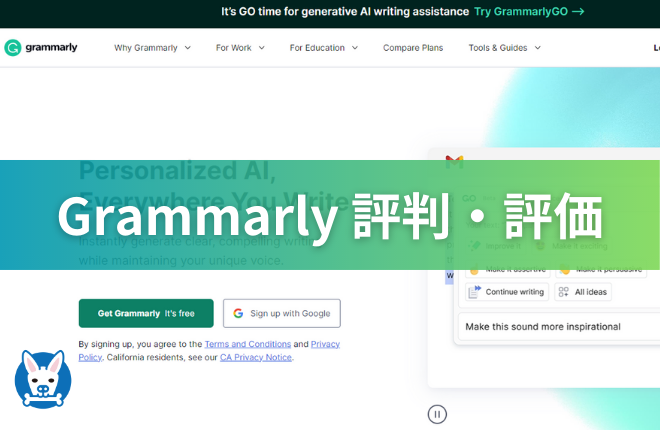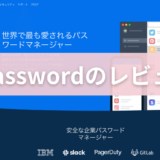※当サイトではアフィリエイト広告を利用しています。この記事では、Grammarly 有料版の使用歴2年の私が、レビュ-・感想や評判を見ていきます!
Grammarlyで何ができるか、無料版と有料プランの違いは何か、自分も使うべきかが分かりますよ。


ジャンプできる目次
「Grammarly (グラマリー)」の機能・概要
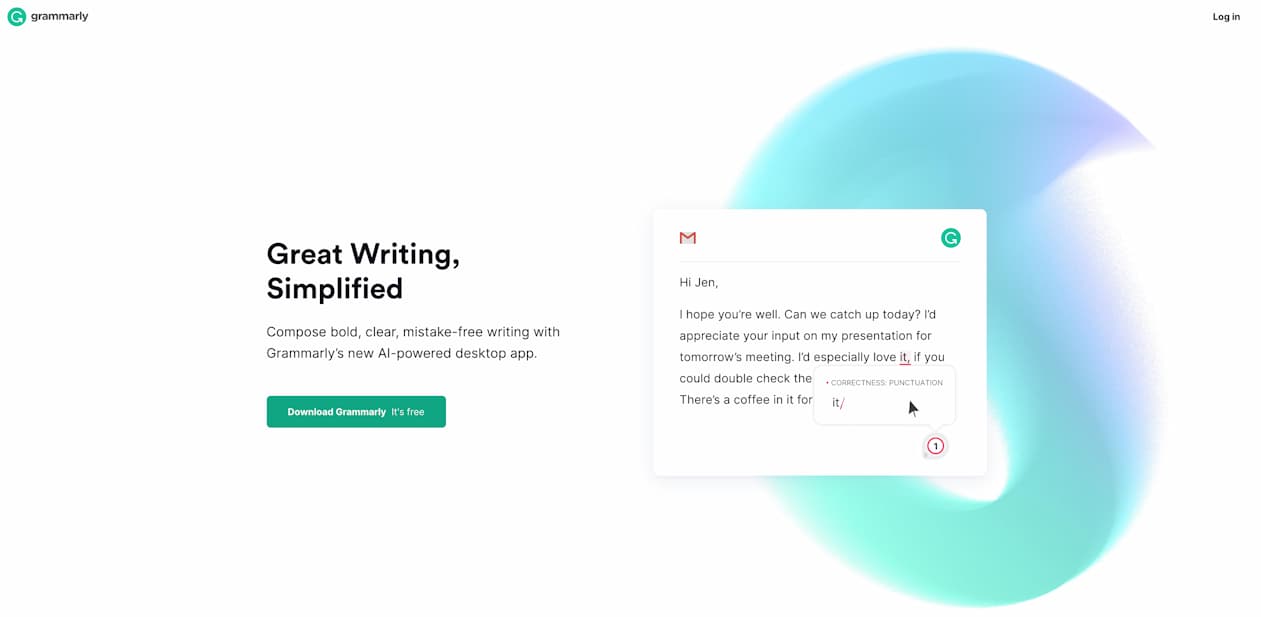
「Grammarly」は、自動で手軽に英文添削・文法チェックが可能な、優れたオンラインアプリです。
2009年にウクライナで誕生したサービスで、現在、毎日3.000万人ものユーザーが本サービスを使っています。


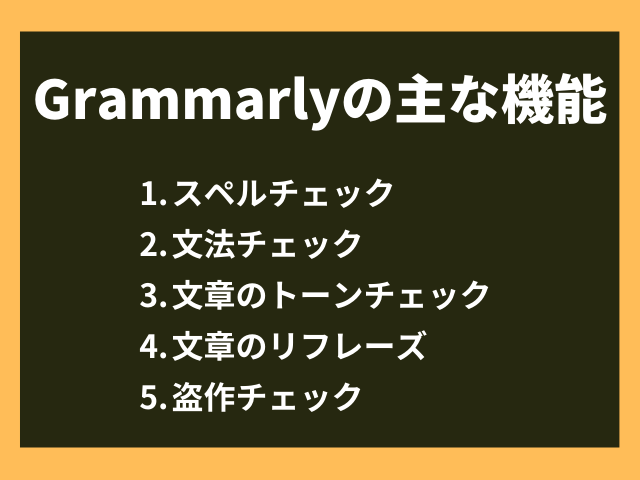
本ツールの主な機能として、先ず「スペルチェック」があります。
単語の語彙が正しいかのチェックですね。
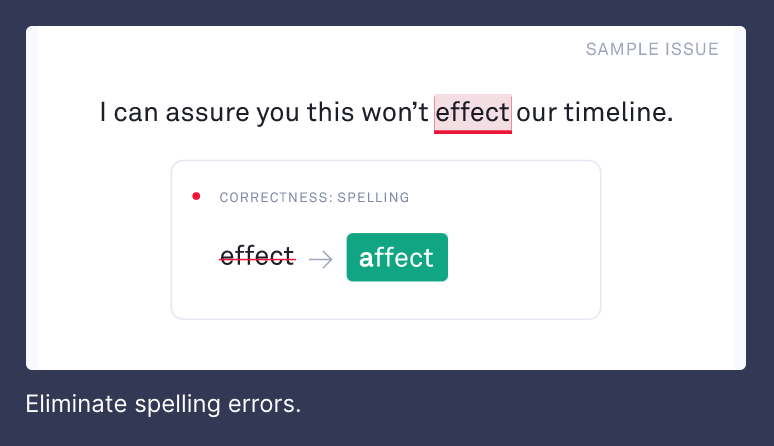
続いて「文法チェック」です。
時系列や能動態・受動態等、適切な文法かチェックします。
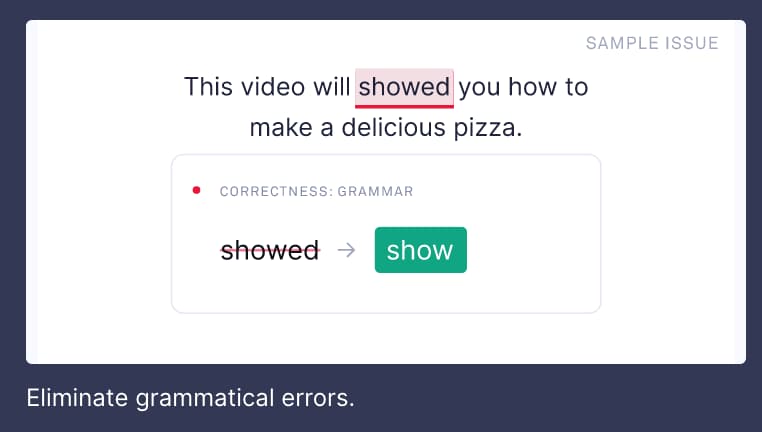
次に「文章のトーンチェック」です。
有料版の機能ですが、ユーザーが書いた文章がどんなトーンで相手に伝わるか教えてくれます。
例えば、「Confident(自信がある)」、「Formal(フォーマル)」、「Friendly(友好的)」等ですね。
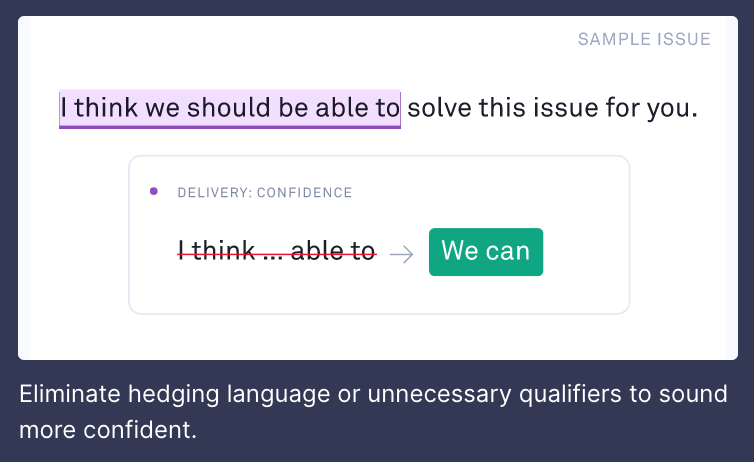
そして、「文章のリフレーズ」です。
その文章全体が明確か、より伝わりやすいように校正してくれます。
これもワンクリックで、文章全体を修正してくれるので、めちゃ楽ですね。
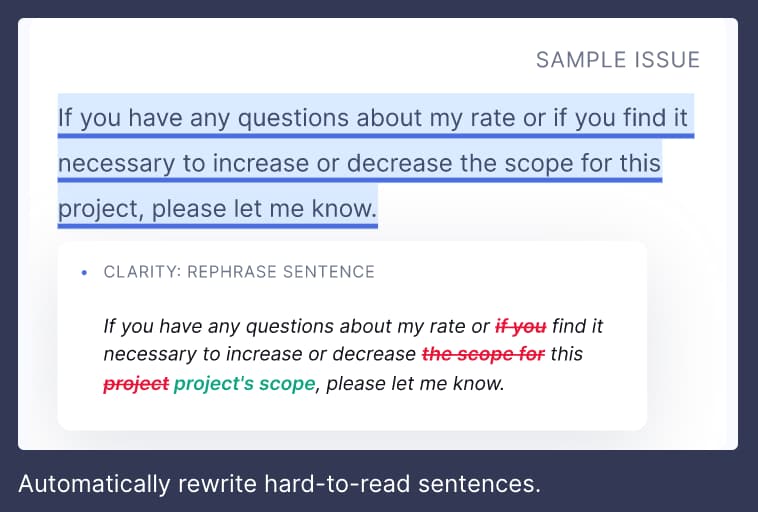
最後に「盗作チェック」です。
Web上の他文章と比較し、盗作で問題がないか検知してくれます。
詳しくはこちらからどうぞ。
TRY NOW
「Grammarly (グラマリー)」の特徴

先ずは「添削案をスピーディに表示」です。
「Grammarly」は、自動でユーザーが書いた英文を読み込み、ものの数秒で添削案を表示します。
スピーディに効率よく作業が可能ですね。
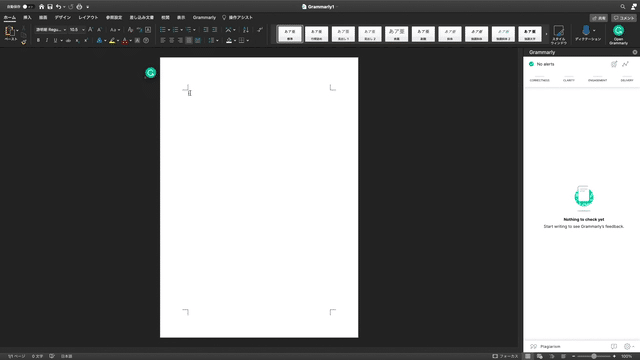
次に「僅か1~2クリックで添削完了」です。
「Grammarly」は、1~2クリックするだけで、簡単に添削が完了します。
無駄な工程が省かれていて、驚くほど簡単に添削ができるのです。

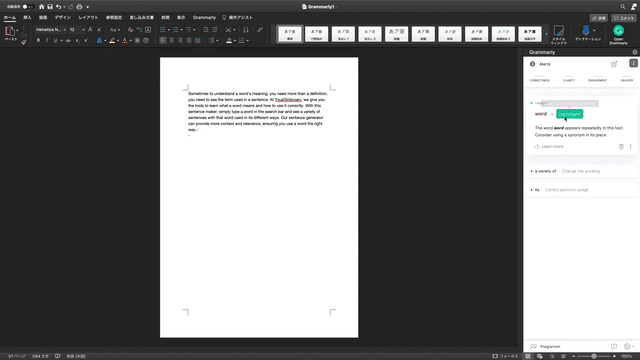
最後に「オフィスやブラウザー等に幅広く組み込み」です。
「Grammarly」は、ワードやオフィス、ChromeやFirefox、デスクトップとアドインが充実しています。
文章を書いてるその画面上でチェック・添削が完了するのですね。
インストールも非常に簡単で、ストレスはありませんよ。
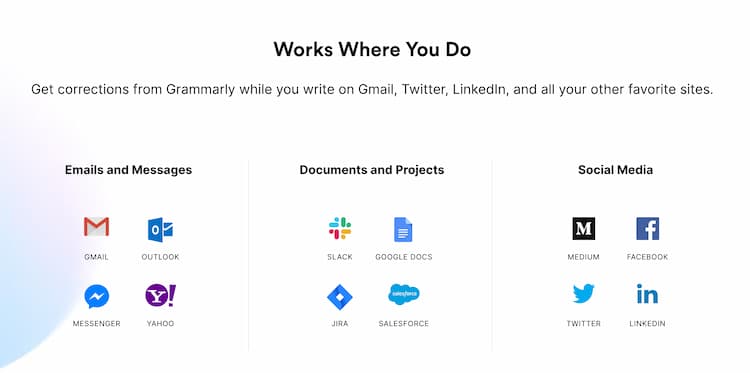
「Grammarly (グラマリー)」の登録方法
それでは、「Grammarly」の登録方法を見ていきましょう。
まず、こちらのリンクから、トップページへ行きましょう。そして、右上のログインボタンを押します。
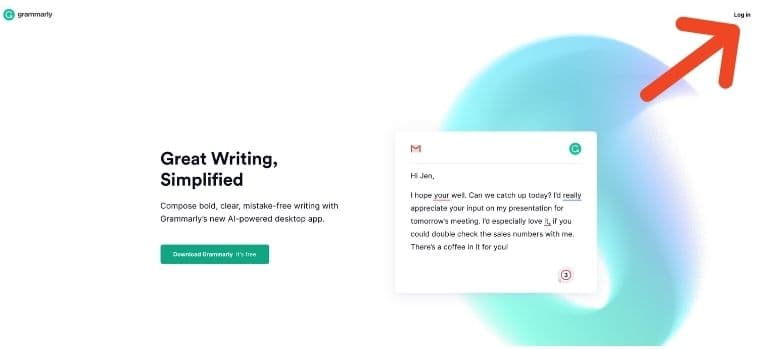
そして、「I don’t have an account」をクリックします。
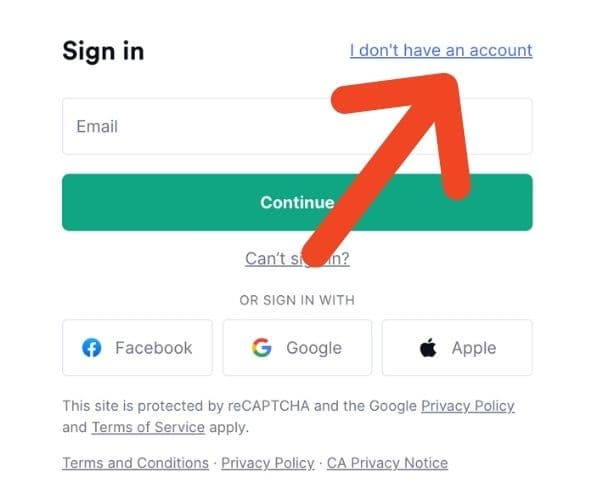
Sign upページに移ったら、登録情報(Email、パスワード、名前)を入力しましょう。

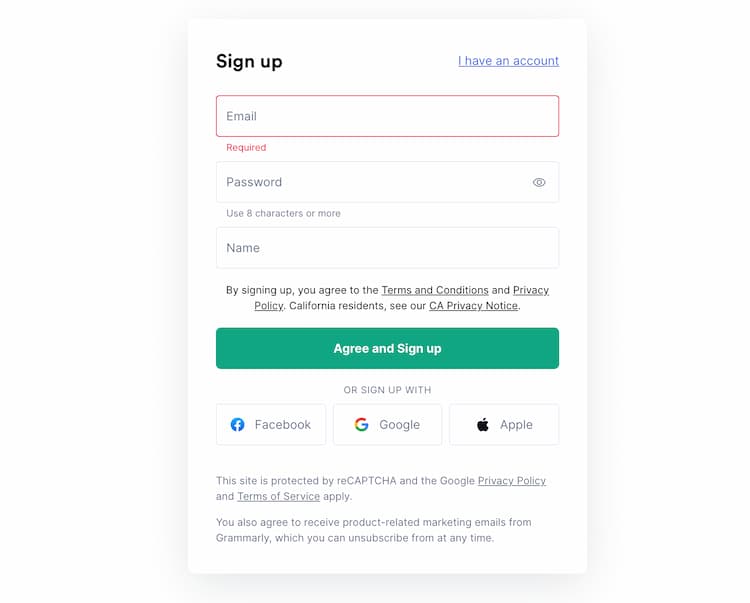 入力したら、緑のボタン「Agree and Sign up」をクリックで完了です!
入力したら、緑のボタン「Agree and Sign up」をクリックで完了です!
詳しくはこちらからどうぞ。
TRY NOW
「Grammarly (グラマリー)」の使い方
続いて、「Grammarly」の使い方です。
使い方は大きく2つあります。
一つは「Grammaryのサイトへログイン」する方法。もう一つが「各ブラウザやソフトへ組み込んだアドインにて行う」方法です。
Grammarlyのサイトへログインして使う方法
先ず「Grammarlyサイトへログイン」する方法を見ていきます。
Emailやパスワードを登録後、こちらのサイトへ飛び、右上のLoginをクリックしましょう。
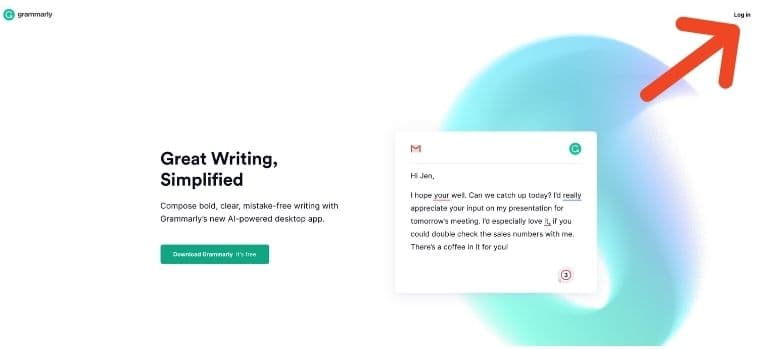 登録したEmailを入力後に、緑ボタンの「Continue」を押します。
登録したEmailを入力後に、緑ボタンの「Continue」を押します。
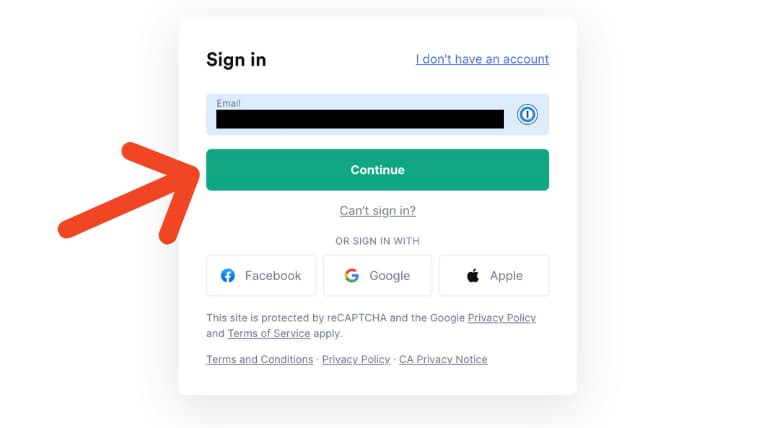 パスワードも入力し、緑ボタンの「Sign in」をクリックしましょう。
パスワードも入力し、緑ボタンの「Sign in」をクリックしましょう。
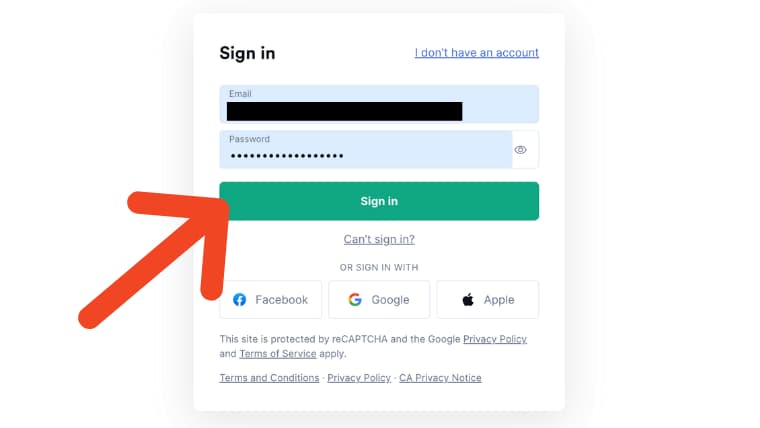
サインイン後、「New」というボタンをクリックします。
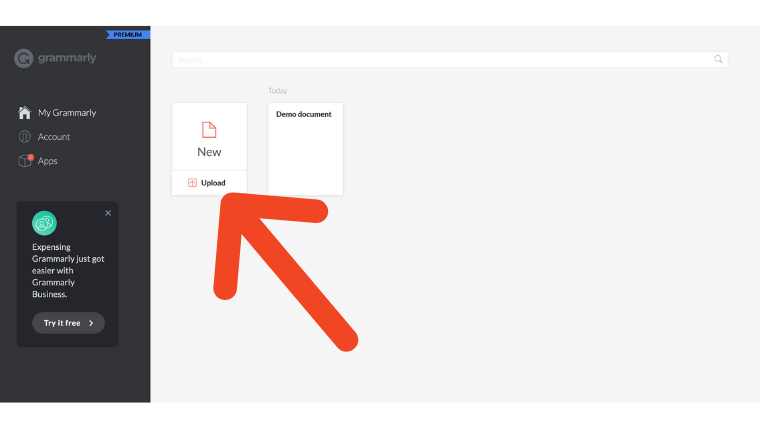 そして、薄い色の文字で「Type or Paste…」と書かれた部分に、添削したい英文を直接書き込むか、ペーストします。
そして、薄い色の文字で「Type or Paste…」と書かれた部分に、添削したい英文を直接書き込むか、ペーストします。
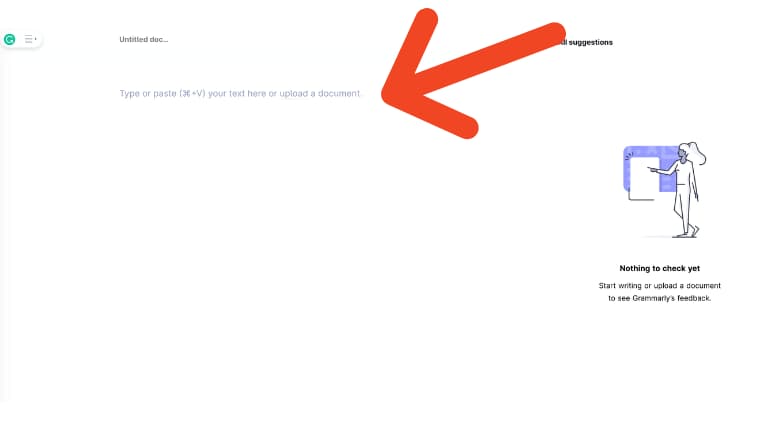 すると、右側に添削提案が出るので、内容確認後、そこをクリックすれば、あっという間に添削完了です!
すると、右側に添削提案が出るので、内容確認後、そこをクリックすれば、あっという間に添削完了です!

ブラウザやソフトのアドインで添削する方法
続いて、「組み込んだアドインを使う方法」を見ていきましょう。
今回は、例としてMacのWord上で試していきます。
先ず、Wordにてファイルを開き、「挿入」→「アドインを取得」をクリックしましょう。
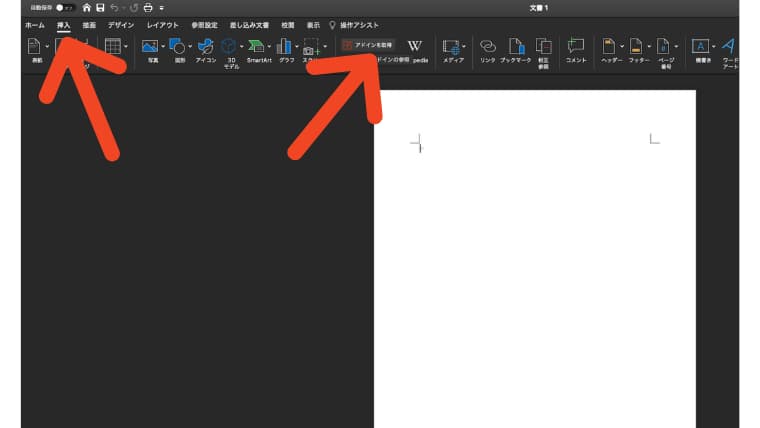
すると、MicrosoftのWordアプリのページに飛ぶので、そこでGrammarlyを見つけ、「今すぐ入手する」をクリックします。
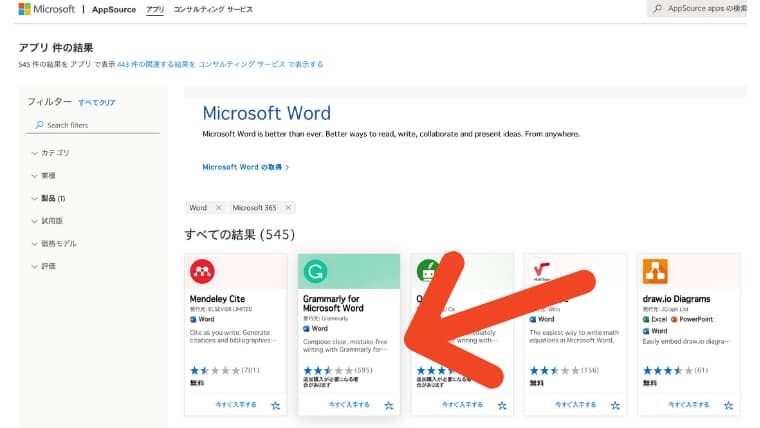
必要情報を入力しクリックした後、こちらの画面で「Wordで開く」をクリックします。
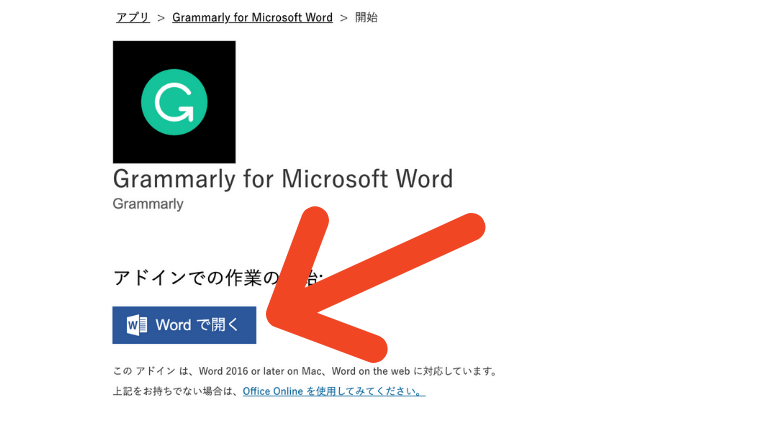
すると、Word上でこちらの画面になるので、「このアドインを信頼」をクリックしましょう。
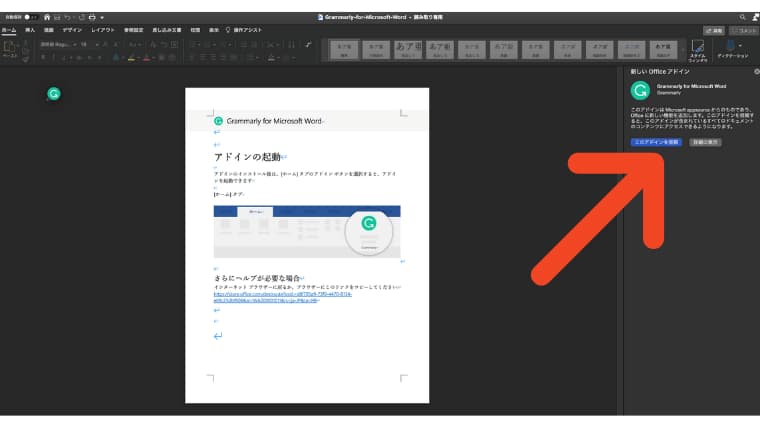
これで、Wordのメニュー右上に「Grammarly」の表示が追加されました。Word上に英文を打ち込み、「Grammarly」→「Open Grammarly」をクリックします。
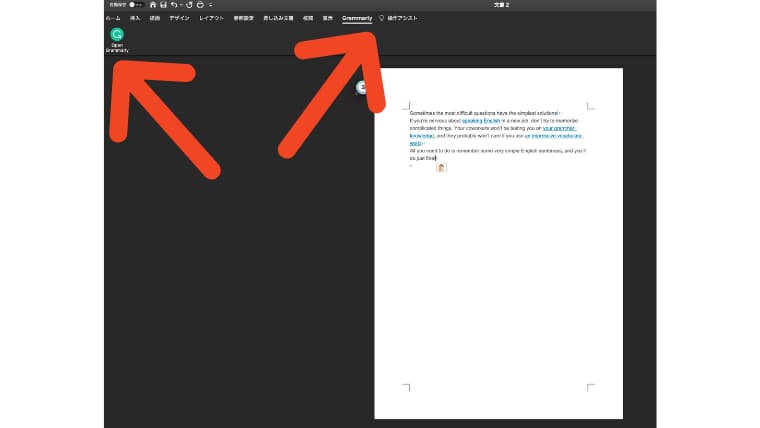
右側に添削案が出るので、直したい箇所を2クリックして添削しましょう。それぞれCorrestness(正確性)、Clarity(明確さ)、エンゲージメント、デリバリー(印象)と、文章全体のスコアが表示されますね。

これで、添削完了です!
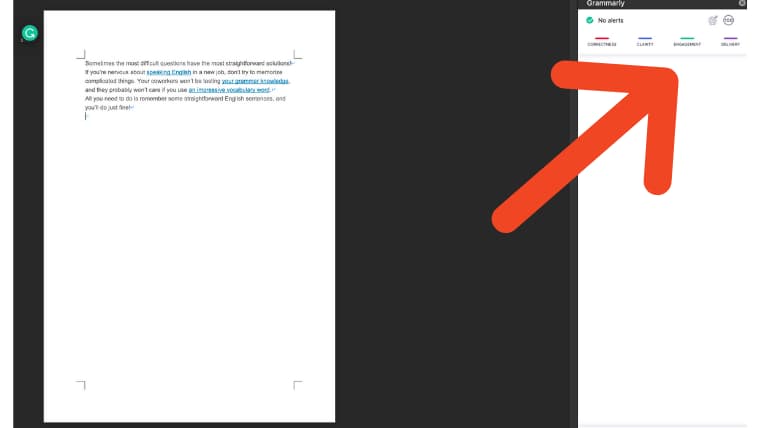

「Grammarly (グラマリー)」の価格プラン、有料版・無料版の違い
| 無料版 | プレミアム版 | ビジネス版 | |
| 価格 | 無料 | 月12ドル | 月15ドル(1ユーザー) |
| ライセンス数 | 1 | 1 | 3以上 |
| スペルチェック | 〇 | 〇 | 〇 |
| 文章トーンの修正 | × | 〇 | 〇 |
| 適切な単語選択 | × | 〇 | 〇 |
| 盗作チェック | × | 〇 | 〇 |
| 明確な文章への修正 | × | 〇 | 〇 |
「Grammarly」には、無料/プレミアム/ビジネスの3つがあります。
私は当初数ヶ月は無料版、それからプレミアム版へ変えました。
無料版はスペリングや文法チェックを行え、これだけでも助かります。
一方、プレミアム版は、単語や文法のみでなく、文章全体やトーンの修正、単語の選択等ができるのですね。
私のように業務や日常的に英文を書く方は、プレミアムがおススメですよ!

「Grammarly (グラマリー)」の良い点・イマイチな点
- Microsoftパワポのプラグインはまだ未対応。
「Grammarly」は、自動で正しくより良い英文へ修正してくれる、非常に便利なWebサービスです。
その使いやすさや処理スピードは素晴らしく、普段英文を書く方には有用と思います。
ネイティブでも、使う価値があると思うレベルですね。
留意点として、Microsoftパワポのアドインはまだ未対応なので、パワポの文章をコピペして、GrammarlyのWeb上で添削することになります。
私は有料プランを2年強使っていますが、Grammarly無しだと困ると感じるほど、使い倒してますよ。
「Grammarly (グラマリー)」と競合サービスの比較
| Grammarly | Ginger | ProWritingAid | |
| 無料版 | ○ | ○ | ○ |
| 有料版価格/月 | $12 | $7.49 | $6.6 |
| 校正精度 | ◎ | △ | △ |
| 文法チェック | ○ | ○ | ○(無料版~500文字) |
| スペルチェック | ○ | ○ | ○(同上) |
| 句読点チェック | ○ | ○ | ○(同上) |
| 文章校正 | 有料版 | 有料版 | ○(同上) |
| 自分用辞書 | × | ○ | × |
| 翻訳ツール | × | ○ | × |
| オンライン版 | ○ | ○ | ○ |
| アドイン・アプリ対応 | ◎ | ◎ | ○ |
各アプリ・ソフトを比較する上で、最も大事なのは価格と校正精度でしょうか。
校正精度は「Grammarly」が一番ですね。提案される英文について、ほぼ違和感がないです。ユーザー数が多いので、AIが学習する英文量も圧倒的なのでしょう。
有料版の価格は$12と最も高いですが、仕事・勉強等で頻繁に英文を書く方にはコスパが良いと思いますよ。
GingerやProwritingAid以外の競合製品との詳しい比較を、こちらの記事にてしています。
 【英文校正 おすすめ サイト・ソフト7選!】比較・校正ツール・論文にも【有料ツール利用歴2年】
【英文校正 おすすめ サイト・ソフト7選!】比較・校正ツール・論文にも【有料ツール利用歴2年】
TRY NOW
「Grammarly (グラマリー)」の評判・口コミ
Twitterにて口コミや評判を見ると、好意的なものが多いですね。

Twitterより
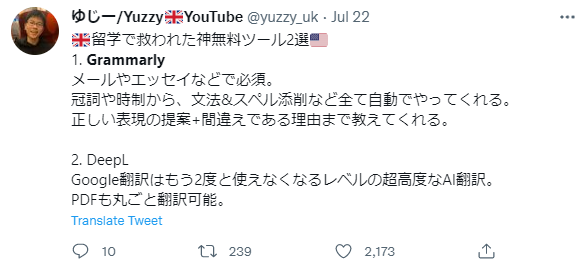
Twitterより引用
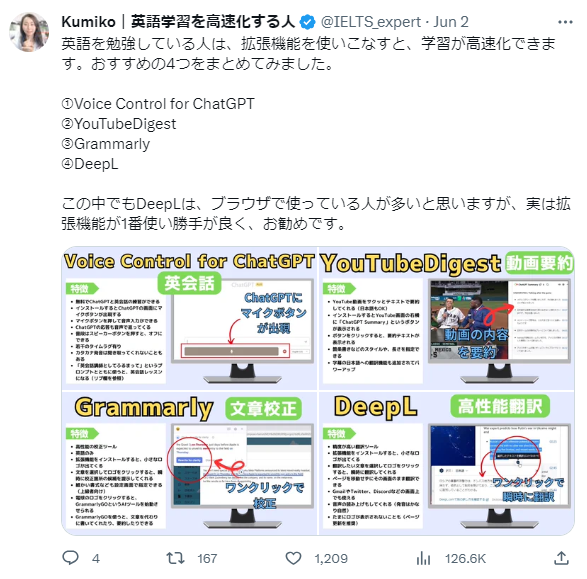
Twitterより
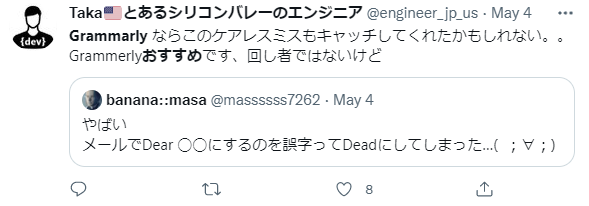
Twitterより

Twitterより

Twitterより
「Grammarly (グラマリー)」レビューのまとめ
ということで、今回は「【Grammarly 有料版の評判・料金・口コミ】有料版2年使用 【グラマリー・価格・Premium/プレミアム】」について書いてきました。
「Grammarly」は、自動で英文のスペルチェックや添削を行ってくれる、便利なオンラインアプリ・ソフトです。
ご自分の英語力に拠らず、普段英文を書く方には強くおすすめしたいサービスですよ!
関連記事です。
Grammarlyのインストール・使い方詳細はこちらの記事をどうぞ。▶【Grammarly(グラマリー)】使い方・インストール方法を画像で徹底解説【アプリやWeb版も】
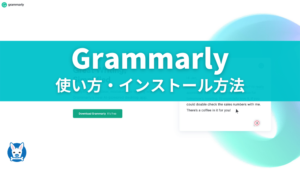 【Grammarly インストール・使い方】有料版利用2年弱の解説【Word・Outlook版・グラマリー・アドイン】
【Grammarly インストール・使い方】有料版利用2年弱の解説【Word・Outlook版・グラマリー・アドイン】
iPhoneデータのバックアップには、同じくiMobieが出すAnyTransが良いですね。▶【AnyTrans 評判・安全性】利用1年強の感想 エニートランス
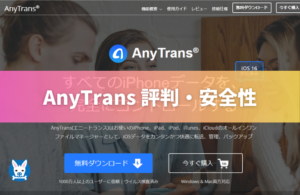 【AnyTrans 評判・安全性・危険性 口コミ エニートランス 怪しい ?】any trans 利用歴2年超感想 for iOS マネージャー
【AnyTrans 評判・安全性・危険性 口コミ エニートランス 怪しい ?】any trans 利用歴2年超感想 for iOS マネージャー
iPhone等のロック解除には、同じくiMobieのAnyUnlockが良いですね。▶【AnyUnlock 評判・安全性・料金】使いやすいiPhone等のロック解除ツール
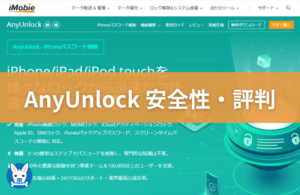 【AnyUnlock 口コミ・危険性・料金・評判・使ってみた】エニーアンロック iPhone等のロック解除ツール 利用歴1年超【Any Unlock・できること・使えない?】
【AnyUnlock 口コミ・危険性・料金・評判・使ってみた】エニーアンロック iPhone等のロック解除ツール 利用歴1年超【Any Unlock・できること・使えない?】